notepad++调整字体大小的操作过程
时间:2022-10-26 13:17
有的用户还不了解notepad++调整字体大小的操作过程,下文小编就分享notepad++调整字体大小的操作教程,希望对你们有所帮助哦。
notepad++调整字体大小的操作过程

1、我们先打开一个界面(这个是肯定得打开的)。
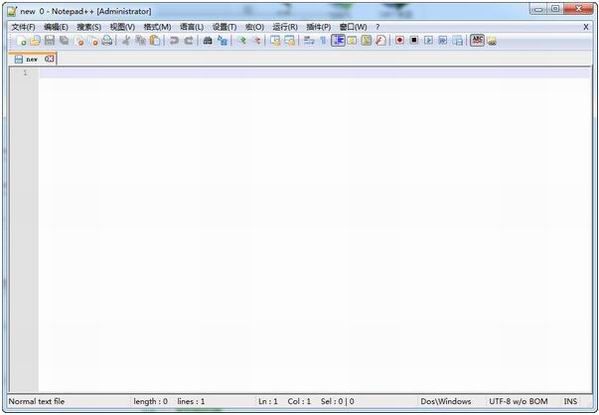
2、在软件的的上方,找到设置。

3、找到设置以后点击“语言格式设置”。
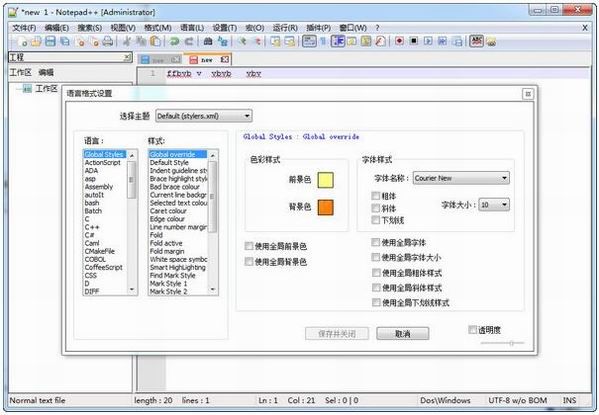
4、然后点开这个界面,就会看到这些设置不同语言的字体样式,在这里进行选择设置,设置好以后点击保存。
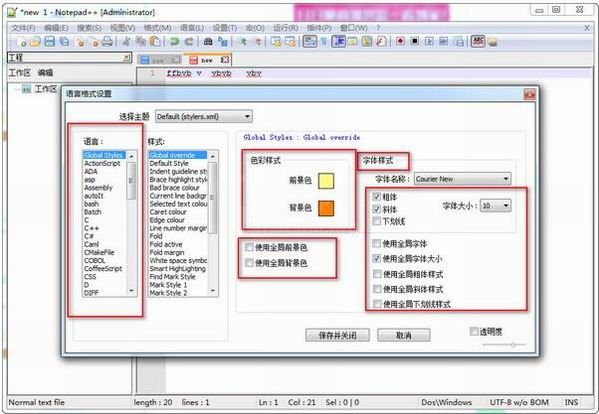
5、设置好以后再来看看效果,就会好了。
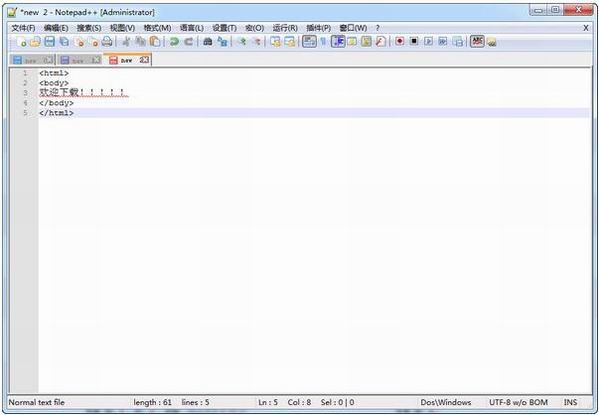
各位小伙伴们,看完上面的精彩内容,都清楚notepad++调整字体大小的操作过程了吧!



























